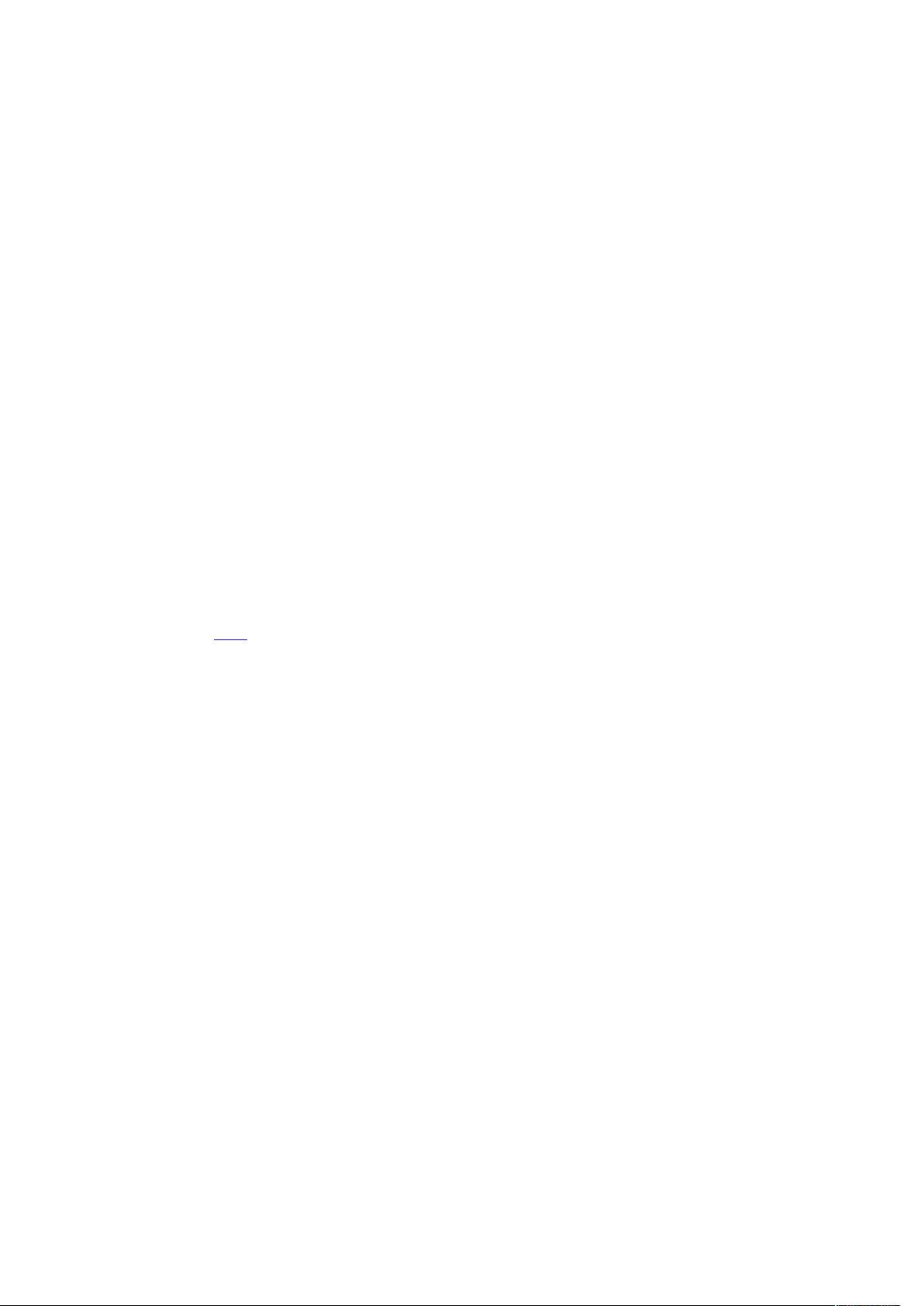Linux下JDK与Jboss安装教程
需积分: 5 151 浏览量
更新于2024-08-04
收藏 42KB DOC 举报
"这是一份关于在Linux系统中安装JDK和Jboss的应用教程,适合初学者和系统管理员。"
本文档详细介绍了在Linux环境下安装JDK和Jboss的步骤,确保用户能够顺利进行Java应用服务器的部署。首先,我们关注JDK的安装:
1. **JDK的安装**:
- 用户需要进入JDK的安装文件目录,通过执行`.jdk-1_5_0_12-linux-i586-rpm.bin`来启动安装过程。
- 安装完成后,可以通过`cd /usr/java`和`ls`命令检查是否存在JDK文件夹,以确认安装是否成功。
- 为了使JDK在系统中可用,需要设置环境变量。这通常通过编辑`/etc/profile`文件实现,将`JAVA_HOME`指向JDK的路径,并将`PATH`和`CLASSPATH`添加到相应的值中。记得在变量赋值时,等号两侧不应有空格。
- 修改完成后,运行`source /etc/profile`使更改立即生效,然后通过`java -version`命令验证JDK是否已正确配置。
接下来,文档转向了Jboss的安装:
2. **Jboss的下载与安装**:
- Jboss可以从官方网站下载,地址是`http://www.jboss.org/jbossas/downloads/`,选择合适的版本,这里以5.0.0.GA-jdk6为例。
- 下载的ZIP文件应保存在`/usr/local`目录下,然后使用`unzip`命令解压缩。
- 解压后,用户可以选择移动或复制文件夹到所需的JBOSS目录。此外,为了便于启动,可以在`JBOSS/bin`目录下复制`JBOSS_INIT_REDHAT.sh`为`JBOSS.sh`。
3. **环境配置**:
- 在配置阶段,用户需要进入`/etc`目录并编辑`profile`文件。
- 需要在文件末尾添加三个环境变量:
- `JBOSS_HOST=0.0.0.0`,这个设置允许JBOSS监听所有网络接口,若需指定特定IP,可以替换为如`192.168.1.100`这样的地址。
- `JBOSS_USER=root`,定义Jboss服务运行时使用的用户名,这里使用的是root用户。
- `JBOSS_HOME`应设置为Jboss的实际安装路径,例如`/usr/jboss/jboss-4.2.2.GA`。
通过遵循这些步骤,用户可以在Linux环境中成功安装和配置Jboss,为Java应用程序的部署做好准备。请注意,实际操作时可能需要根据你的具体系统环境和Jboss版本做适当的调整。对于生产环境,建议使用非root用户运行Jboss以提高安全性,并且根据需要配置防火墙规则,确保只开放必要的端口。
2022-05-09 上传
2022-06-06 上传
2017-12-12 上传
2018-09-06 上传
2016-05-03 上传
2020-02-02 上传
DB实践
- 粉丝: 6321
- 资源: 434
最新资源
- 开源通讯录备份系统项目,易于复刻与扩展
- 探索NX二次开发:UF_DRF_ask_id_symbol_geometry函数详解
- Vuex使用教程:详细资料包解析与实践
- 汉印A300蓝牙打印机安卓App开发教程与资源
- kkFileView 4.4.0-beta版:Windows下的解压缩文件预览器
- ChatGPT对战Bard:一场AI的深度测评与比较
- 稳定版MySQL连接Java的驱动包MySQL Connector/J 5.1.38发布
- Zabbix监控系统离线安装包下载指南
- JavaScript Promise代码解析与应用
- 基于JAVA和SQL的离散数学题库管理系统开发与应用
- 竞赛项目申报系统:SpringBoot与Vue.js结合毕业设计
- JAVA+SQL打造离散数学题库管理系统:源代码与文档全览
- C#代码实现装箱与转换的详细解析
- 利用ChatGPT深入了解行业的快速方法论
- C语言链表操作实战解析与代码示例
- 大学生选修选课系统设计与实现:源码及数据库架构